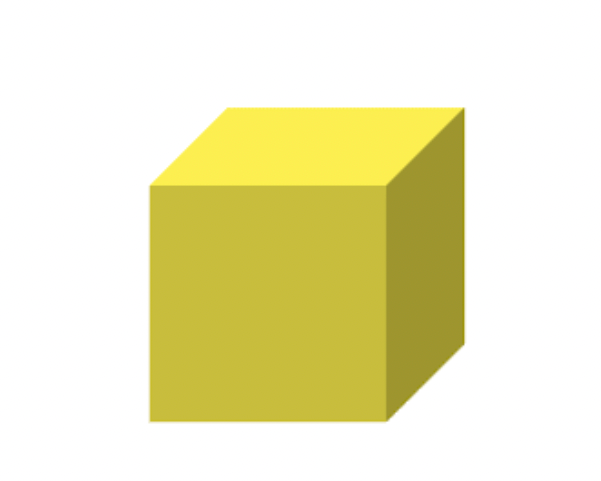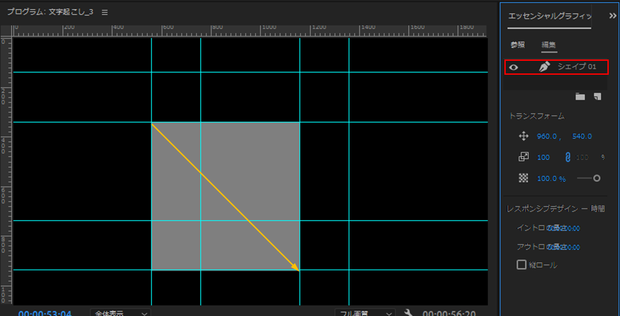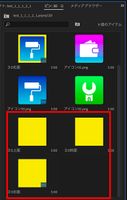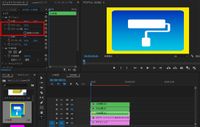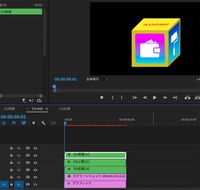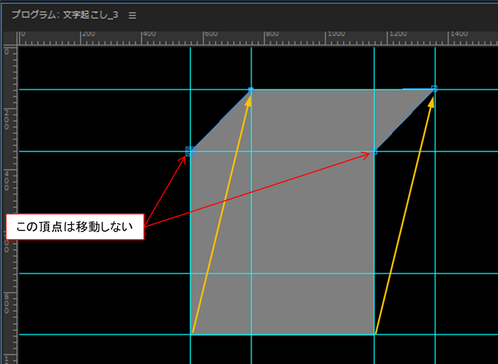リンクをクリップボードにコピー
コピー完了
このような立体的な図形を作るには、長方形ツールと、ぺんツールを使う方法しかないでしょうか。
教えていただけると幸いです。
 2 件の正解
2 件の正解
こんばんは、Mizuho32411703ewkg さん
まず、OSとそのバージョン、Premiere Proのバージョンを教えて頂けますか。
>長方形ツールと、ぺんツールを使う方法しかないでしょうか。
Premiere Proのみで行う場合はその通りです。
参考のため、私の方法をご覧いただけますか。
①立方体を正確に描くため、定規とガイドを表示します。ガイドは正しい数値で作成します。
ガイドを証にして前面をドラッグして描きます。「シェイプ01」レイヤーが作成されます。次に「ズームレベル」を400%、または800%にして頂点のずれを修正します。
②上面を描きます。「シェイプ01」レイヤーをコピー&ペーストで「シェイプ02」レイヤーを作成します(名前を変更します)。下側の頂点をドラッグして上面を作成します。
③同様にして側面を作成します。
④上面と側面の向こう側の頂点のずれを修正します。
⑤各面に色を塗ります。
⑥ガイドを非表示にします。
リンクをクリップボードにコピー
コピー完了
目的は、何でしょうか?
静止画のイラスト、または、アニメーション作成。
Premireには、3Dの素材を作成する機能はないので、イラストならIllustratorの3D機能、アニメーションもするならAfter Effects の3D機能でアニメーションを作成して、Premiereに読み込む方法が良いと思います。
どちらも四角形のシェイプから簡単に作成できます。
リンクをクリップボードにコピー
コピー完了
<追記>
Mizuho32411703ewkgさんが添付されている画像は、「斜投影図」と呼ばれる作図のようです。
3D機能で立方体を作ると、先に投稿したように上面と側面が現れる視点では、正面は斜めに配置されます。斜投影図は、歪めて描かれているので3D機能では作成できないため、ほとんどの場合は2D上でペンを使って描く方法になると思います。
もし、斜投影図の作成が目的の場合は、
例えば、Illustratorのスクリプト(有料)を使って自動化する方法が、下記サイトにあります。
展開図から投影図(斜投影法と等角投影法)で立体表現する #スクリプト #Illustrator #はやさはちから|gorolib
別の方法として、After Effectsの正方形シェイプとエフェクト「コーナーピン」を使った例を添付しています。
Premiereにも「コーナーピン」はありますが、パスの頂点の位置とリンクさせる機能が無いため斜投影図の作成には使用できません。
コーナーピンを使うと、動画やテキストを各面に貼り付けることができます。
尚、3D機能で作成した立方体は、自由に回転させることができますが、2Dの場合は下面や背面を見せることは難しくなります。(コーナーピンを使った例は2Dです)
リンクをクリップボードにコピー
コピー完了
ご返信いただきありがとうございます。
目的は、この立体的な四角の面の部分に文字を入れることでした。
基本3Dを使った時、立体的であるとさらにアマチュア感が抜ける感じがして。
プレミアプロしか持っていないので、After Effectsの使用を考えてみます。
ありがとうございました!
リンクをクリップボードにコピー
コピー完了
返信ありがとうございます。
コーナーピンを使って、テキストや画像を追加する方法を説明します。
面に合わせる画像を作るために、縦横の比率が同じカラーマットを作成します。
立方体の場合は、1:1にします。
画質を上げる必要がある場合は、1080px角でも良いかもしれません。
カラーマットを必要な枚数コピーします。
カラーマットを空のタイムラインにドラッグしてシーケンスを作成します。
テキストや画像を追加します。
3D画像があるシーケンスに作成したシーケンスを追加して、スケールで縦横を調整してシーケンスのサイズに合わせます。
Premireは、縦横を自動で調整する機能がないらしいです。
サイズを合わせたら「ネスト」します。
ネストしてから「コーナーピン」を追加して、4箇所のポイントを立方体に合わせます。
合わせてから、最初に作成した正方形のシーケンスを開いて背景が見えないようにします。
各面で操作を繰り返すと下図のようになります。
手作業だとポイントをピッタリ合わせられないので少し傾いて見えたります。
<精密に立方体を作る方法>
Premiereでもシェイプから作成すれば、コーナーピンのポイントをピッタリ合わせることができます。
シェイプで正方形を2枚作成。
前後のシェイプの縦横サイズと位置は、整数にすると面の頂点の座標が計算できます。
「位置」は、正方形の中央(アンカーポイント)の座標を表しているので、正方形のサイズの1/2を加算・減算すれば頂点の座標が求められます。
座標の値が計算できれば、コーナーピンのポイントに数値を入力すれば、歪みの少ない画像になります。
完成品は下図になります。
下は、黄色の背景を無効にした状態。
リンクをクリップボードにコピー
コピー完了
こんばんは、Mizuho32411703ewkg さん
まず、OSとそのバージョン、Premiere Proのバージョンを教えて頂けますか。
>長方形ツールと、ぺんツールを使う方法しかないでしょうか。
Premiere Proのみで行う場合はその通りです。
参考のため、私の方法をご覧いただけますか。
①立方体を正確に描くため、定規とガイドを表示します。ガイドは正しい数値で作成します。
ガイドを証にして前面をドラッグして描きます。「シェイプ01」レイヤーが作成されます。次に「ズームレベル」を400%、または800%にして頂点のずれを修正します。
②上面を描きます。「シェイプ01」レイヤーをコピー&ペーストで「シェイプ02」レイヤーを作成します(名前を変更します)。下側の頂点をドラッグして上面を作成します。
③同様にして側面を作成します。
④上面と側面の向こう側の頂点のずれを修正します。
⑤各面に色を塗ります。
⑥ガイドを非表示にします。
リンクをクリップボードにコピー
コピー完了
細かくご説明ありがとうございます。
ご説明いただいた通りに作成してみます!
リンクをクリップボードにコピー
コピー完了
こんにちは
提案の方法は、前面と上面と、前面と側面でそれぞれ辺を同じにする頂点は移動しませんので、この2頂点はずれなど気にせずできますので作成しやすいのではと思います。
是非試してみて頂けますか。